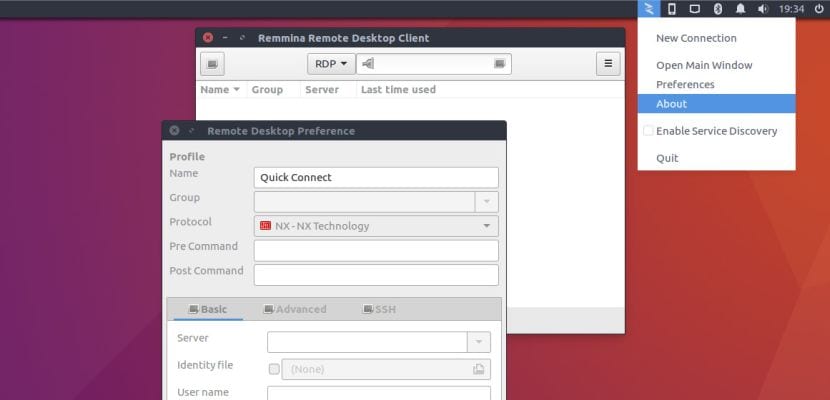
Für diejenigen, die ihn nicht kennen, Remmina ist eine Client-Anwendung, die verschiedene verwendet Protokolle wie RDP, VNC, SPICE, NX, XDMCP und SSH auf Greifen Sie auf andere entfernte Computer zu, als wären wir physisch auf ihnen. Dank dieses Programms übernehmen wir die Kontrolle über die Maus und die Tastatur des Computers, auf den wir zugreifen, und erleichtern so die Verwaltung von Stationen, ob Windows oder Linux.
Programme für die Fernverbindung von Computern sind im Laufe der Jahre viele entstanden, aber Remmina ist in Ubuntu besonders berühmt In dieser kurzen Anleitung zeigen wir Ihnen, wie Sie es einfach installieren können Ubuntu LTS 16.04.
Remmina ist ein Multiprotokoll-Client opensource zum Fernanschluss von Geräten. Es gibt eine sehr einfache Möglichkeit, diese Anwendung in Ubuntu 16.04 LTS zu installieren durch die Schnappschüsse selbst. Anstellung Bissig Wir können die erforderlichen Pakete herunterladen und die Umgebung erstellen Sandkasten für dieses Programm in wenigen Minuten.
Der neue Remmina 1.2-Snap kann unter Ubuntu 16.04 LTS und natürlich unter Ubuntu 16.10 ausgeführt werden. Die Wartung wird vom Entwickler selbst durchgeführt Fehler oder Änderungen werden auf diese Weise schnell implementiert. Obwohl Druckknöpfe In Ubuntu müssen noch einige Verbesserungen hinsichtlich der Integration in das System vorgenommen werden. Remmina zeigt Ihren Zugriff korrekt in der Unity-Zugriffsliste an.
Die Installation über Snaps hat einen klaren Vorteil gegenüber dem herkömmlichen Modus und besteht darin, dass Sie Remmina 1.2 zum System hinzufügen können, ohne andere Versionen derselben Anwendung deinstallieren zu müssen. Auf diese Weise ist es einfach, Beta- oder stabile Entwicklungen derselben Anwendung gleichzeitig ohne Konflikte aufrechtzuerhalten. Was ist mehr, Der Snap enthält mehrere Plugins wie XDMCP und NX vorinstalliert.
Um Remmina 1.2 in Ubuntu über Snaps zu installieren, geben Sie den folgenden Befehl in das Terminal ein:
sudo snap install remmina
Am Ende der Installation wird das Remmina-Symbol in Ihrem Unity-Dashboard angezeigt.
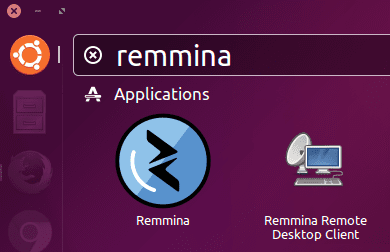
Quelle: OMG Ubuntu!
Ich habe es noch nicht benutzt, aber ich werde es benutzen.
es war so einfach
Ich hoffe alles funktioniert gut
Thanks!